הצג שמות קבצים דחוסים או מוצפנים בצבע ב-Windows 10
Miscellanea / / November 28, 2021
אחד הדברים הטובים ביותר ב- Windows 10 הוא שהוא מגיע עם תכונה מדהימה ותכונה אחת כזו היא כלי ההצפנה המובנה שמצפין תיקיות וקבצים ב- Windows 10. עם תכונה זו, אינך צריך להשתמש בתוכנת צד שלישי כגון Winrar, 7 Zip וכו' להצפנה או דחיסת קבצים או תיקיות. כדי לזהות קובץ או תיקיה דחוסים, חץ כפול בצבע כחול יופיע בחלק העליון של הפינה הימנית של התיקיה ב-Windows 10.

כמו כן, כאשר אתה מצפין או דוחס קובץ או תיקיה, צבע הגופן (שם הקובץ או התיקיה) משתנה משחור ברירת המחדל לכחול או ירוק בהתאם לבחירתך. שמות קבצים מוצפנים משתנים לצבע ירוק ובאופן דומה, שמות קבצי הדחיסה ישתנו לצבע כחול. עליך לבצע את השלבים שלהלן כדי להציג את שם הקובץ או התיקיה הדחוסים בצבע ב-Windows 10. כמו כן, שים לב שאם הקובץ או התיקיה המוצפנים EFS נדחסים, הקובץ או התיקיה הדחוסים לא יוצפנו שוב. אז בלי לבזבז זמן בואו נראה כיצד להציג שמות קבצים דחוסים או מוצפנים בצבע Windows 10 בעזרת המדריך המפורט למטה.
תוכן
- הצג שמות קבצים דחוסים או מוצפנים בצבע ב-Windows 10
- שיטה 1: הצג שמות קבצים דחוסים בצבע ב-Windows 10 באמצעות אפשרות תיקיה.
- שיטה 2: כדי להפעיל או לכבות הצג קבצי NTFS מוצפנים או דחוסים בצבע באמצעות Registry
הצג שמות קבצים דחוסים או מוצפנים בצבע ב-Windows 10
הקפד לעשות זאת צור נקודת שחזור רק למקרה שמשהו ישתבש.
שיטה 1: הצג שמות קבצים דחוסים בצבע ב-Windows 10 באמצעות אפשרות תיקיה.
1. הקש על מקש Windows + E כדי לפתוח את סייר הקבצים ולאחר מכן לחץ על נוף מרצועת סייר הקבצים ולאחר מכן לחץ על אפשרויות.

2. לאחר מכן אפשרות תיקיה עבור סייר הקבצים יופיע ותוכלו להגדיר הגדרות שונות.
3. עבור אל לשונית תצוגה תחת אפשרויות התיקייה.
4. אז גלול למטה סימן ביקורת “הצג קבצי NEFS מוצפנים או דחוסים בצבע“.
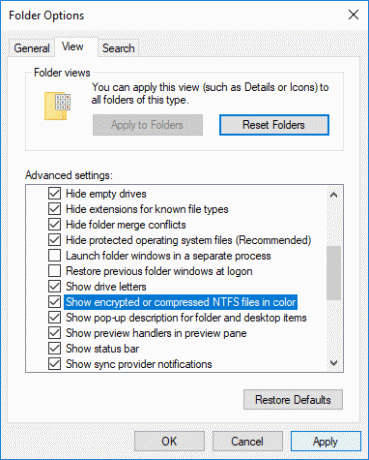
5. לחץ על החל ואחריו בסדר.
6. צבע הגופן ישתנה לפי בחירתך.
ככה אתה הצג שמות קבצים דחוסים או מוצפנים בצבע ב-Windows 10 מבלי להשתמש בכלי צד שלישי, אבל אם אתה עדיין תקוע, אל תדאג אתה יכול לבצע את השיטה הבאה.
שיטה 2: כדי להפעיל או לכבות הצג קבצי NTFS מוצפנים או דחוסים בצבע באמצעות Registry
1. הקש על מקש Windows + R ואז הקלד regedit ולחץ על Enter כדי לפתוח עורך רישום.

2. נווט אל מפתח הרישום הבא:
HKEY_CURRENT_USER\Software\Microsoft\Windows\CurrentVersion\Explorer\Advanced
3. לחץ לחיצה ימנית על לְקַדֵםd ולאחר מכן בחר חָדָשׁ ולאחר מכן לחץ על ערך DWORD (32 סיביות).

4. תן שם ל-DWORD החדש שנוצר בתור ShowEncryptCompressedColor ולחץ עליו פעמיים כדי לשנות את הערך שלו.
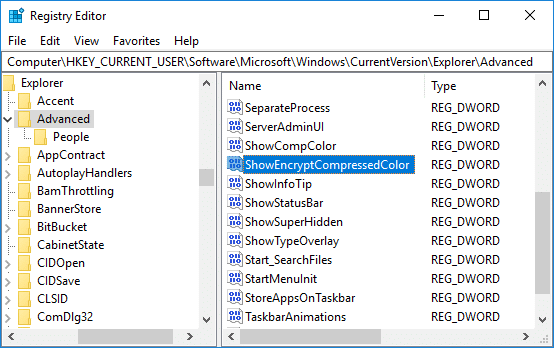
5. הקלד את הערך בשדה נתוני הערך לפי:
כדי להפעיל את הצג קבצי NTFS מוצפנים או דחוסים בצבע: 1
כדי לכבות את הצג קבצי NTFS מוצפנים או דחוסים בצבע: 0
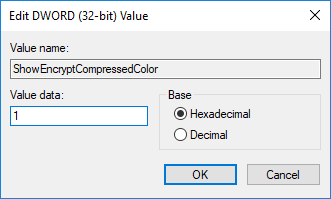
6. לאחר שתקליד את הערך פגע בסדר או Enter.
7. סגור הכל והפעל מחדש את המחשב כדי לשמור שינויים.
לבסוף, Windows 10 הופך את שמות הקבצים לצבעוניים וכן עוזר למשתמשים לזהות את הקובץ והתיקיה המוצפנים או הדחוסים בקלות.
מוּמלָץ:
- שנה את גודל מאגר המסך של שורת הפקודה ורמת השקיפות
- Zip או Unzip קבצים ותיקיות ב-Windows 10
- הסר את כרטיסיית התאימות ממאפייני קובץ ב-Windows 10
- כיצד לשנות את שם המחשב ב-Windows 10
זהו זה שלמדת בהצלחה כיצד להציג שמות קבצים דחוסים או מוצפנים בצבע ב-Windows 10 אבל אם עדיין יש לך שאלות בנוגע לפוסט הזה, אל תהסס לשאול אותם בקטע של התגובה.



